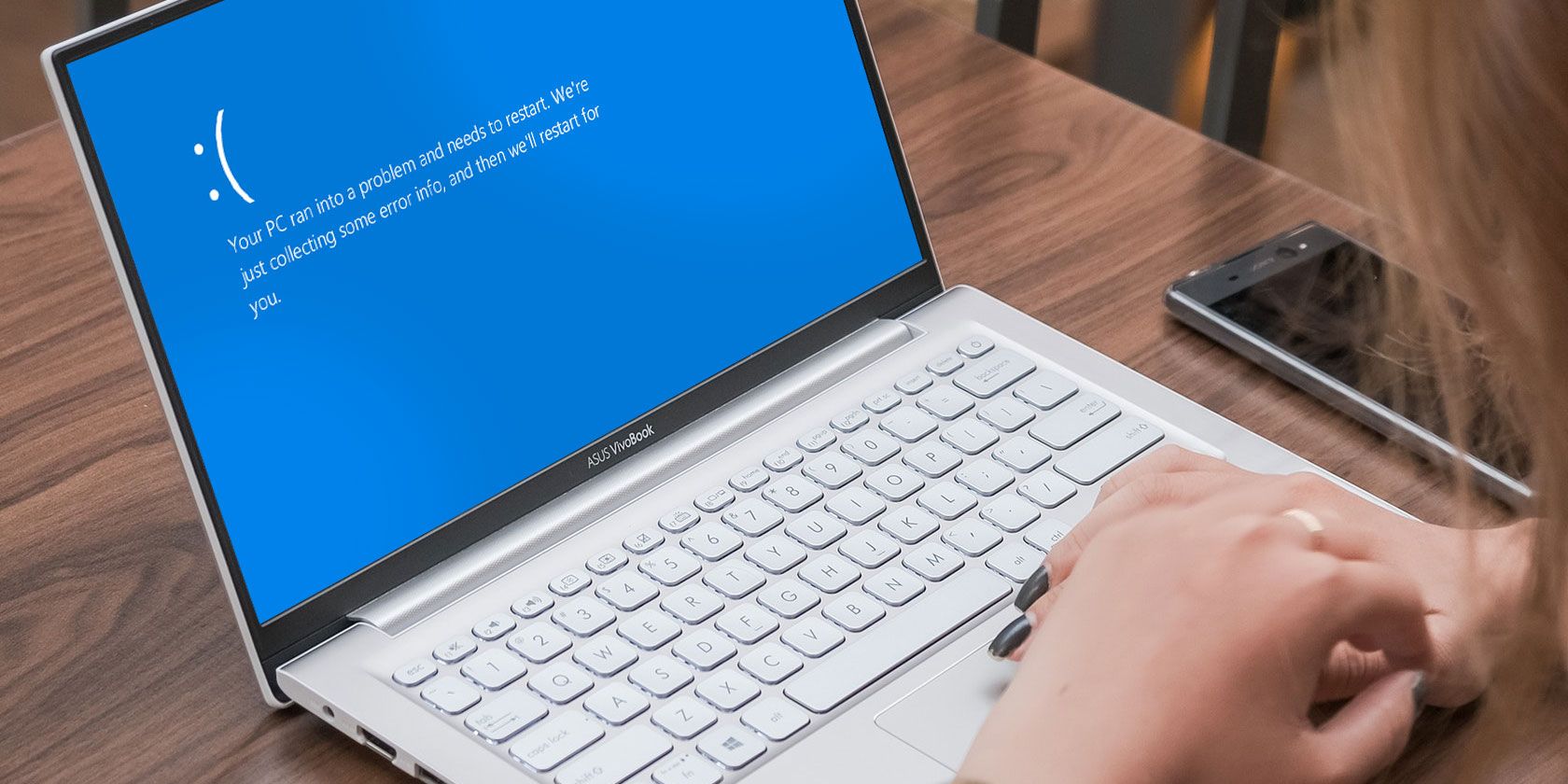هنگامی که ابزاری که برای تعمیر مشکلات در نظر گرفته شده است به ایجاد مشکل در رایانه شخصی منجر شود، در اینجا چه باید کرد.
اگر تا به حال با خطایی مواجه شدید و نمی دانید چه کاری باید انجام دهید، ویندوز 10 مجهز به ابزارهای عیب یابی است تا آن را برای شما برطرف کند. یکی از آن ابزارهای راحت، ابزار تعمیر خودکار است. این یک ویژگی تعمیر مفید است که می تواند مشکلاتی را که شما را از راه اندازی صحیح باز می دارد عیب یابی کند.
اما، وقتی خود ابزار عامل خطا باشد، چه میکنید؟ اگر کامپیوتر شما در یک حلقه تعمیر خودکار گیر کرده است، ما لیستی از راه حل ها را برای رفع خطای شما ابداع کرده ایم.
حلقه تعمیر خودکار چیست و علت آن چیست؟
حلقه تعمیر خودکار خطایی است که زمانی رخ می دهد که ویندوز 10 سعی می کند بوت شود و از کار بیفتد، سپس به زور ابزار تعمیر خودکار را بوت می کند و سعی می کند خود را تعمیر کند. وقتی ویندوز نتواند خود را تعمیر کند، راه اندازی مجدد می شود و در یک چرخه بی پایان خود را تکرار می کند.
دلیل واحدی برای حلقه تعمیر خودکار ویندوز 10 وجود ندارد، و تشخیص آنها ممکن است سخت باشد. شایعترین علت گم شدن یا خراب شدن فایلهای سیستمی است که در آن ویندوز نمیتواند خود را بوت یا تعمیر کند زیرا این فایلهای ضروری که برای اجرا نیاز دارد در دسترس نیستند.
از دست دادن درایورهای دستگاه نیز می تواند یکی از بزرگترین دلایل خطا باشد. اگر به تازگی رایانه شخصی خود را ارتقا داده اید، اجزای جدید شما به درایورهای دستگاه نیاز دارند تا به ویندوز اجازه استفاده از آنها را بدهد. اگر درایورها گم شده باشند، قدیمی باشند یا پشتیبانی نشوند، ممکن است باعث ایجاد یک حلقه تعمیر شوند. اگر درایورهای آنها به درستی نصب نشده باشد، دستگاه های جانبی جدید نیز می توانند این خطا را ایجاد کنند.
دلایل احتمالی دیگر معمولاً مربوط به اجزای معیوب، عفونت های بدافزار، رجیستری سیستم خراب و حتی فایل های نصب خراب است. اما نیازی به نگرانی نیست زیرا راه حل های ما برای اکثر دلایل حلقه تعمیر خودکار ویندوز 10 کار می کنند.
1. دستورات Fixboot و Chkdsk را اجرا کنید
اگر نمیتوانید علت ایجاد حلقه تعمیر خودکار ویندوز 10 را شناسایی کنید، میتوانید از برخی ابزارهای تعمیر سیستم برای رفع آن استفاده کنید. دستور chkdsk با استفاده از ابزار Check Disk، بررسی سطح پایین درایو سیستم شما را برای خطاها آغاز می کند. اگر خطاها را تشخیص دهد، به طور خودکار آنها را تعمیر می کند.
در حالی که ویندوز نمی تواند بوت شود، همچنان می توانید با استفاده از صفحه منوی گزینه های پیشرفته، ویندوز را مجبور به بوت کردن در یک پنجره Command Prompt کنید.
برای انجام این:
- کامپیوتر خود را مجددا راه اندازی کنید و کلید F8 را روی صفحه کلید خود فشار دهید تا لوگوی ویندوز و نماد چرخان ظاهر شود. این باعث می شود که منوی عیب یابی بوت ویندوز ظاهر شود. برای شروع گزینههای تعمیر پیشرفته را مشاهده کنید.
- از صفحه انتخاب گزینه، عیب یابی > گزینه های پیشرفته > خط فرمان را انتخاب کنید.
- در پنجره Command Prompt دستور زیر را تایپ کرده و Enter:chkdsk c:/r را فشار دهید
- اگر دستور chkdsk ناموفق بود، می توانید از دستور Fixboot نیز استفاده کنید. در همان پنجره Command Prompt، دستور زیر را وارد کرده و Enter:fixboot c را فشار دهید:
- پس از اتمام کار، پنجره Command Prompt را ببندید و کامپیوتر خود را مجددا راه اندازی کنید.
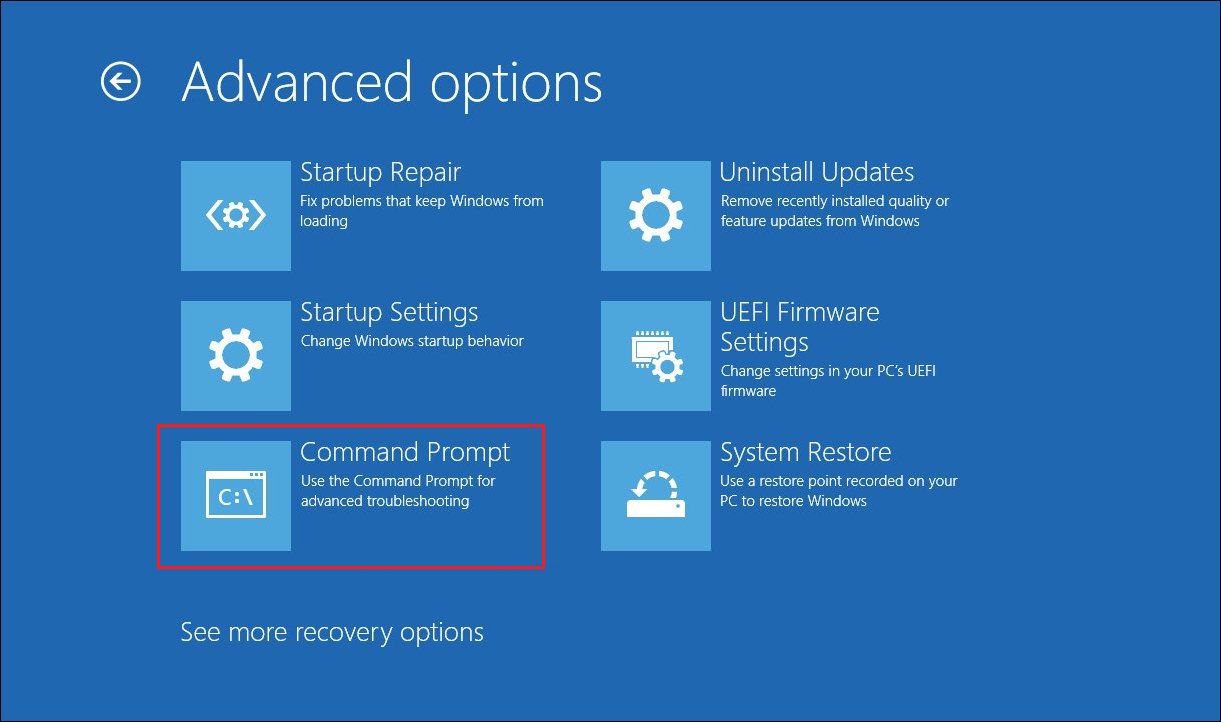
chkdsk c: /r
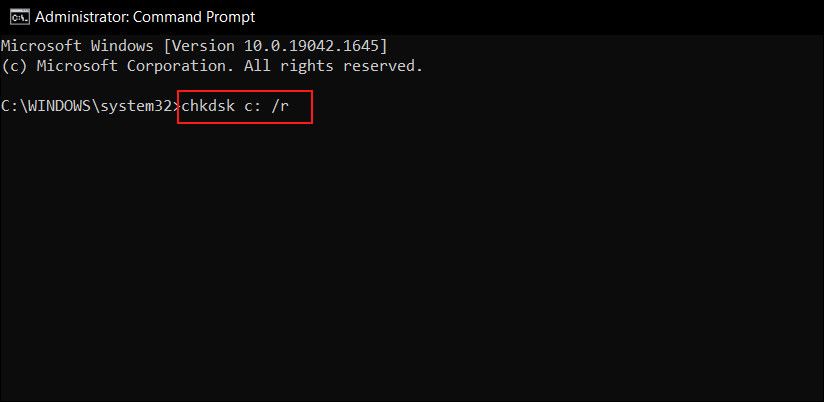
fixboot c:
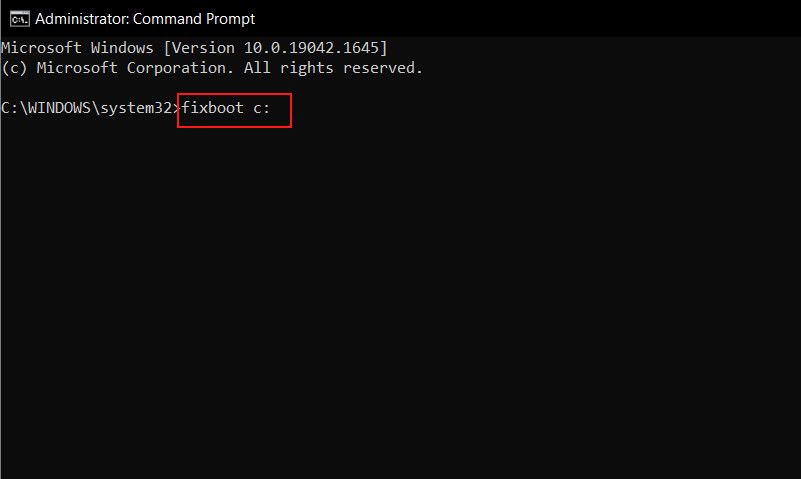
2. اسکن سیستم را در حالت ایمن انجام دهید
اگر ابزارهای تعمیر سیستم فایل های خراب را پیدا کنند، ویندوز آن فایل ها را با تصویر محلی جایگزین می کند. با این حال، اگر خود این تصویر خراب شده باشد، ویندوز نمی تواند خود را تعمیر کند و باعث می شود دستورات قبلی از کار بیفتند. برای رفع این مشکل، می توانیم از ابزار DISM (Deployment Image Servicing and Management) استفاده کنیم.
برای استفاده از این ابزار ابتدا باید Safe Mode را فعال کنیم. این یک نسخه اصلی ویندوز را بدون هیچ برنامه شخص ثالث بارگیری می کند تا به شما در رفع خطاهای راه اندازی کمک کند.
- اولین قدم، مانند قبل، این است که کامپیوتر خود را مجددا راه اندازی کنید و هنگام بوت شدن، کلید F8 را فشار دهید تا منوی عیب یابی بوت ویندوز باز شود.
- مشاهده گزینه های تعمیر پیشرفته > عیب یابی > گزینه های پیشرفته > تنظیمات راه اندازی > راه اندازی مجدد را انتخاب کنید.
- اکنون لیستی از گزینه های راه اندازی مجدد مختلف را مشاهده خواهید کرد. با انتخاب F5 روی صفحه کلید خود، گزینه Enable Safe Mode with Networking را انتخاب کنید.
- هنگامی که ویندوز در حالت Safe Mode بوت شد، روی منوی Start کلیک راست کرده و Windows PowerShell (Admin) را انتخاب کنید.
- در پنجره PowerShell، دستور زیر را تایپ کنید و Enter را فشار دهید:DISM /Online /Cleanup-Image /RestoreHealth
- این کار مدتی طول می کشد تا تمام شود. هنگامی که ابزار DISM به پایان رسید، کامپیوتر خود را مجددا راه اندازی کنید و مراحل بالا را دنبال کنید تا پنجره PowerShell دوباره در حالت Safe Mode باز شود.
- این بار دستور زیر را تایپ کرده و Enter:sfc /scannow را فشار دهید
- این یکپارچگی فایل های سیستم ویندوز را بررسی می کند و به ما امکان می دهد بررسی کنیم که آیا ویندوز به طور کامل تعمیر شده است یا خیر.
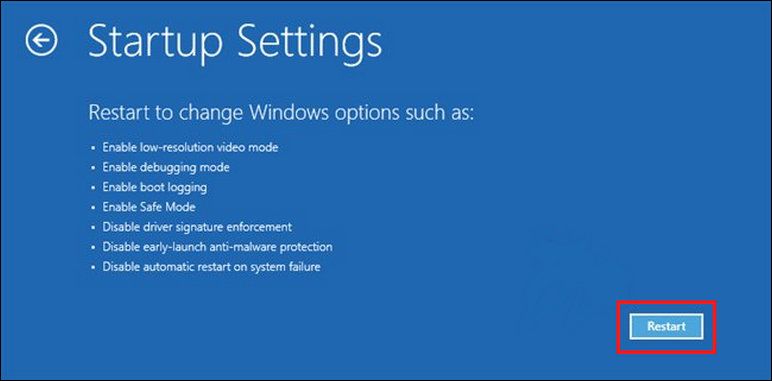
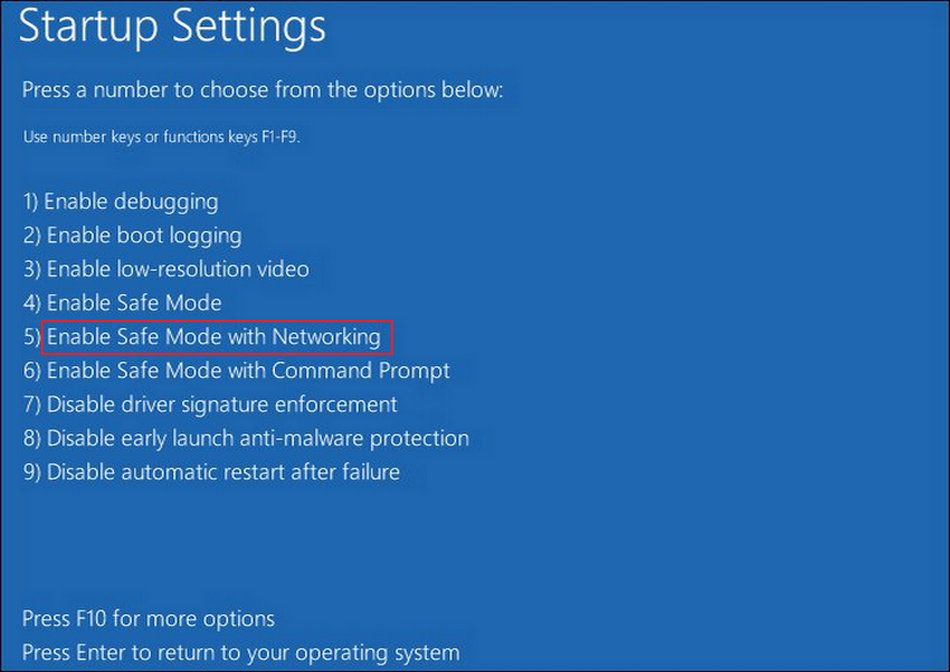
DISM /Online /Cleanup-Image /RestoreHealth
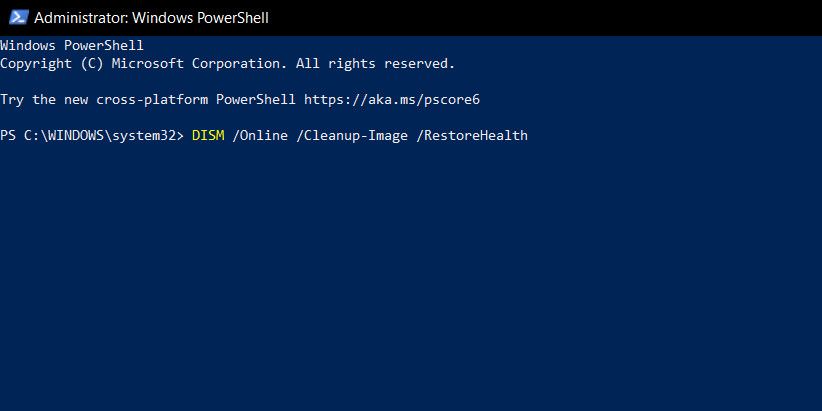
sfc /scannow
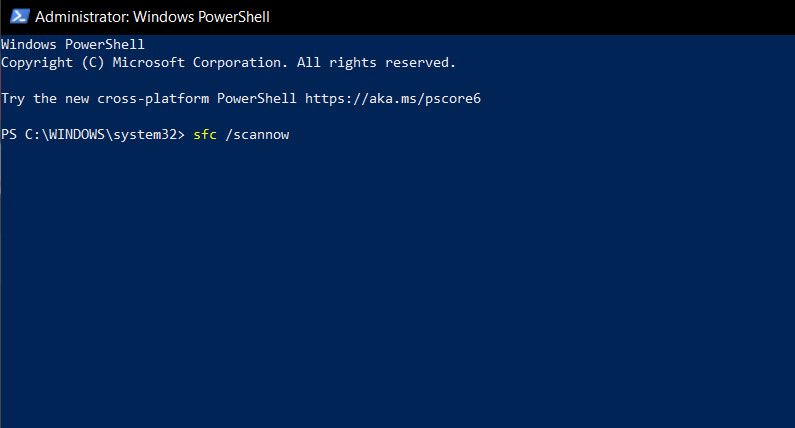
3. رجیستری ویندوز را بازیابی کنید
گاهی اوقات، عفونت های بدافزار یا مشکلات دیسک نیز می تواند منجر به خراب شدن فایل های رجیستری شود. به این ترتیب، باید به رجیستری ویندوز بروید و برخی از مقادیر را در آنجا تغییر دهید تا کارها یک بار دیگر کار کنند.
برای رفع مشکلات رجیستری، می توانید آن را با مراحل زیر بازیابی کنید:
- منوی عیب یابی بوت ویندوز را باز کنید.
- مشاهده گزینه های تعمیر پیشرفته > عیب یابی > گزینه های پیشرفته > خط فرمان را انتخاب کنید.
- دستور زیر را تایپ کنید و Enter:C:\Windows\System32\config\\rregback* C:\Windows\System32\config\ را فشار دهید
- اگر از شما خواسته شد که فایلها را بازنویسی کنید، همه را تایپ کرده و Enter را فشار دهید.
- پس از اتمام کار، کامپیوتر خود را مجددا راه اندازی کنید.
C:\Windows\System32\config\\rregback* C:\Windows\System32\config\
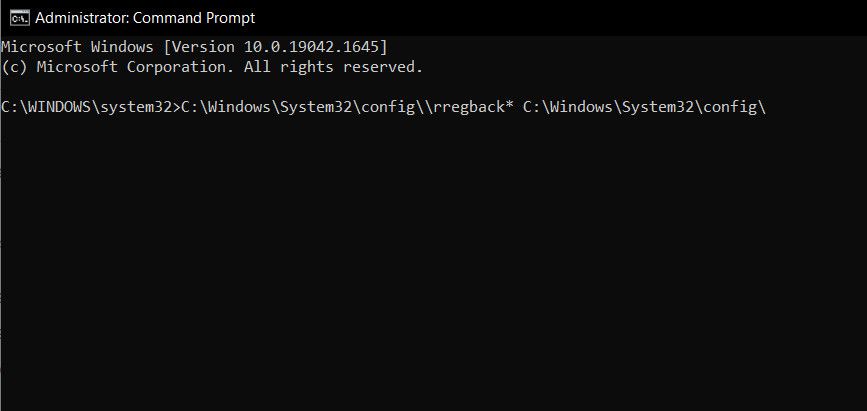
4. ابزار Automatic Repair Tool را غیرفعال کنید
اگر فکر می کنید که ویندوز شما کاربردی است، می توانید سعی کنید سیستم تعمیر راه اندازی خودکار را غیرفعال کنید. این به شما امکان می دهد بدون انجام حلقه تعمیر به ویندوز بوت شوید. با این حال، این تنها در صورتی کار می کند که سیستم ویندوز شما به درستی کار کند. می توانید از آن برای تعیین اینکه آیا ویندوز شما واقعاً مقصر است یا خیر استفاده کنید.
برای غیرفعال کردن ابزار تعمیر خودکار ویندوز 10، مراحل زیر را دنبال کنید:
- منوی عیب یابی بوت ویندوز را باز کنید.
- مشاهده گزینه های تعمیر پیشرفته > عیب یابی > گزینه های پیشرفته > خط فرمان را انتخاب کنید.
- دستور زیر را تایپ کرده و Enter را فشار دهید: bcdedit
- مقادیر شناسه و بازیابی شده را بررسی کنید. مقدار شناسه باید {default} و قابل بازیابی بله باشد.
- اکنون این دستور را تایپ کرده و Enter:bcdedit /set {default} recoveryenabled no را فشار دهید
- با این کار تعمیر بوت خودکار غیرفعال می شود. اگر دستور کار نکرد، دستور زیر را امتحان کنید: bcdedit /set {current} recoveryenable no
- پس از اتمام کار، کامپیوتر خود را مجددا راه اندازی کنید.
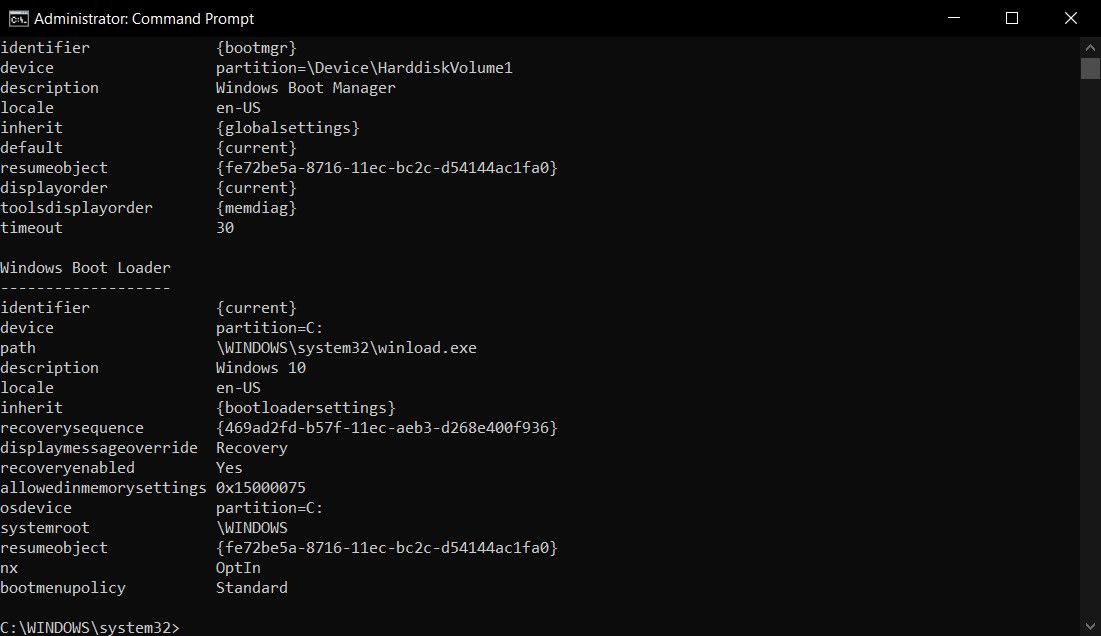
bcdedit /set {default} recoveryenabled no
bcdedit /set {current} recoveryenabled no
5. Early Launch Anti-Malware را غیرفعال کنید
برنامه Early Launch Anti-malware (ELAM) از رایانه ها در برابر تهدیداتی که با رایانه راه اندازی می شوند محافظت می کند. قبل از شروع هر درایور راهاندازی برای تجزیه و تحلیل آنها شروع به کار میکند و به کرنل ویندوز در تصمیمگیری در مورد ایمن بودن راهاندازی درایورها کمک میکند.
اگرچه معمولاً خوب کار می کند، گاهی اوقات می تواند به اشتباه درایورهای بوت حیاتی را به دلیل هشدارهای نادرست به عنوان مخرب طبقه بندی کند، که می تواند منجر به خطاهایی مانند آنچه در نظر گرفته شده باشد.
برای غیرفعال کردن ELAM مراحل زیر را دنبال کنید:
- منوی عیب یابی ویندوز را اجرا کنید و به گزینه های پیشرفته > تنظیمات راه اندازی بروید.
- برای غیرفعال کردن ویژگی محافظت در برابر بدافزار راه اندازی اولیه، کلید 5 یا F5 را روی صفحه کلید خود فشار دهید و سپس کامپیوتر خود را مجددا راه اندازی کنید.
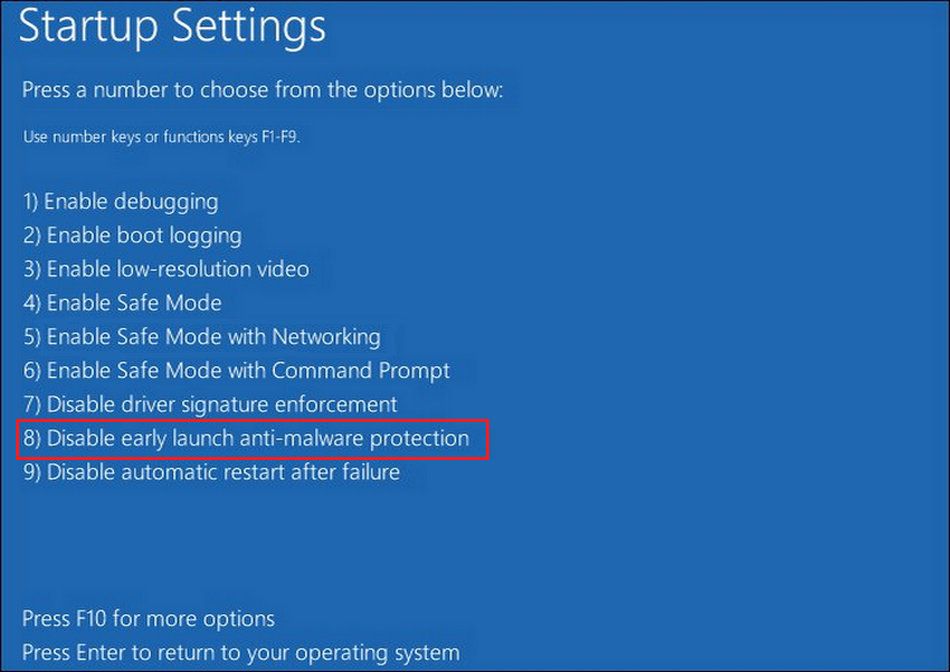
اگر ELAM باعث این مشکل شده است، غیرفعال کردن آن باید کار شما را انجام دهد.
6. راه اندازی مجدد سخت را انجام دهید
اگر سیستم شما به هیچ دستوری پاسخ نمیدهد، میتوانید با استفاده از دکمه پاور آن را به اجبار خاموش کنید و سپس دوباره روشن کنید. این روش به عنوان راه اندازی مجدد سخت نامیده می شود و در اینجا نحوه انجام آن آمده است:
- دکمه پاور را فشار داده و نگه دارید تا کامپیوتر شما به طور کامل خاموش شود.
- پس از خاموش شدن کامپیوتر، تمام لوازم جانبی خارجی را از برق جدا کنید و اگر از لپ تاپ با باتری جداشدنی استفاده می کنید، باتری را خارج کنید.
- چند ثانیه منتظر بمانید تا باتری را به عقب برگردانید و از دکمه پاور برای راه اندازی مجدد دستگاه استفاده کنید.
امیدواریم این بار حلقه تعمیر خودکار را تجربه نکنید.
7. دستگاه ویندوز 10 خود را ریست کنید
آخرین راه حل برای رایانهای که در حلقه بوت تعمیر خودکار گیر کرده است، بازنشانی ویندوز 10 است. لازم نیست نگران از دست دادن فایلها و دادههای خود باشید، زیرا میتوانید با بازنشانی تمیز (حذف همه چیز) یا حفظ خود ادامه دهید. فایل ها.
برای بازنشانی کامپیوتر ویندوز 10، منوی عیب یابی بوت ویندوز را باز کنید و عیب یابی > Reset this PC را انتخاب کنید. راهنمای دقیق ما در مورد بازنشانی کارخانه ای ویندوز 10 این فرآیند را به طور مفصل توضیح می دهد، بنابراین حتما آن را بررسی کنید.
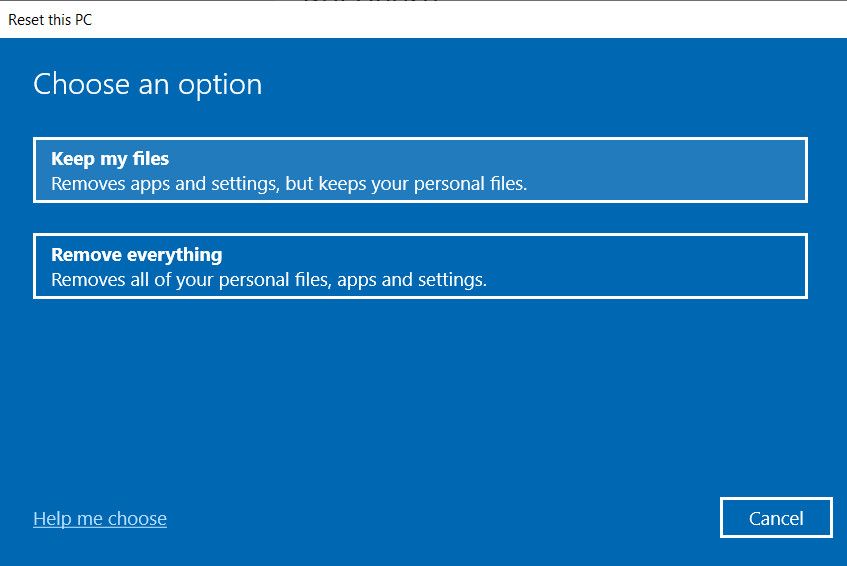
برخورد با حلقه تعمیر خودکار
مقابله با یک حلقه بی پایان به دلیل ابزاری که برای حل مشکلات شما طراحی شده است، می تواند خسته کننده باشد. تشخیص و درک آن می تواند دشوار باشد، اما راه حل های ما مطمئناً به شما کمک می کند و رایانه شما را به حالت عادی باز می گرداند.